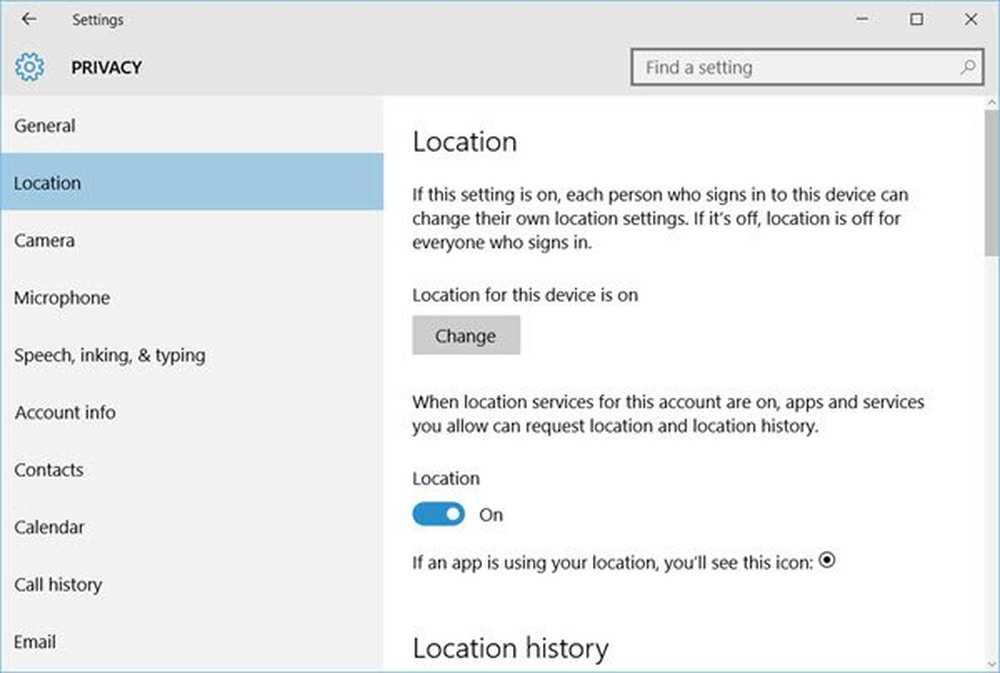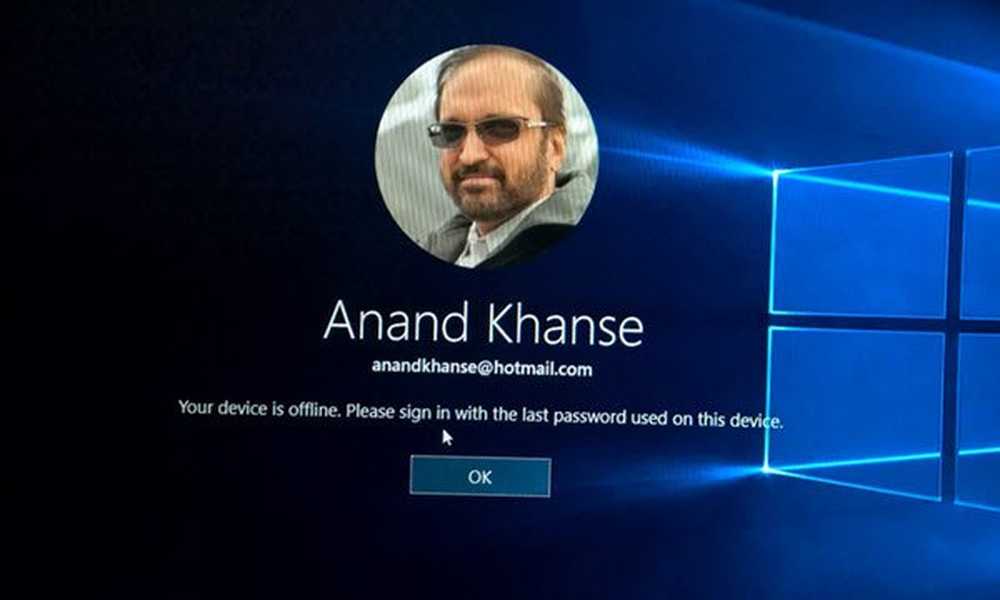Uw DNS-server is mogelijk niet beschikbaar in Windows 10/8/7
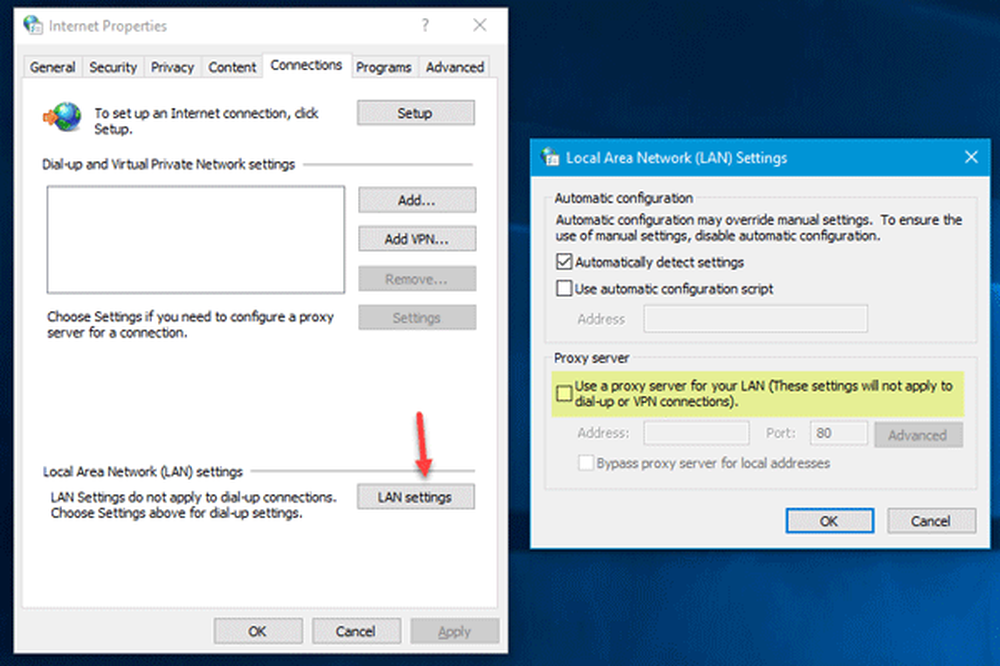
Als u problemen ondervindt met de internetverbinding en de Windows Network Diagnostic Troubleshooter wordt weergegeven Uw DNS-server is mogelijk niet beschikbaar bericht, hier zijn enkele mogelijke oplossingen die u misschien wilt gebruiken. Hoewel het soms opnieuw opstarten van de wifi-router je probleem kan oplossen, moet je misschien ook andere oplossingen proberen.

Uw DNS-server is mogelijk niet beschikbaar
Voordat u begint, moet u de 'ping-status' controleren en ook een andere browser proberen. Als u problemen met pakketverlies ondervindt of als geen van uw browsers een website kan openen, moet u deze oplossingen volgen.
1] DNS-cache spoelen
Als u het Windows-besturingssysteem al heel lang gebruikt, weet u misschien dat u de meeste problemen met de internetverbinding kunt oplossen door de Windows DNS-cache te spoelen. Het helpt wanneer sommige websites worden geopend en andere niet. Open zo de Command Prompt met beheerdersrechten en voer deze opdracht uit-
ipconfig / flushdns
Je zult een zien De DNS Resolver Cache is succesvol leeggemaakt bericht zodra de klus is geklaard.
U kunt ook het IP-adres vernieuwen door deze opdrachten in het CMD-venster uit te voeren:
ipconfig / release ipconfig / renew
Controleer of dit voor u werkt.
2] Gebruik Google Public DNS
Als uw DNS-server op dit moment een probleem heeft, wijzigt u uw DNS-instellingen. U kunt tijdelijk overschakelen naar Google Public DNS. Druk op om te beginnen Win + R, type ncpa.cpl en druk op de knop Enter. Klik met de rechtermuisknop op het actieve netwerkprofiel en selecteer eigenschappen. Je zou het moeten vinden Internet Protocol versie 4 (TCP / IPv4) in de lijst, die u moet selecteren voordat u op klikt eigenschappen knop.

Selecteer daarna Gebruik de volgende DNS-serveradressen en voer de volgende adressen in-
- Voorkeurs-DNS-server: 8.8.8.8
- Alternatieve DNS-server: 8.8.4.4
In het geval dat u IPv6 gebruikt; je moet deze gebruiken-
- Voorkeurs-DNS-server: 2001: 4860: 4860 :: 8888
- Alternatieve DNS-server: 2001: 4860: 4860 :: 8844
Sla uw instellingen op en controleer of u een probleem krijgt of niet.
3] Schakel VPN / antivirus / firewall-software uit
Als u onlangs een VPN-, antivirus- of firewallsoftware hebt geïnstalleerd, moet u proberen deze uit te schakelen. Soms is het bekend dat dergelijke software problemen veroorzaakt - en daarom moeten we deze mogelijkheid uitsluiten.
4] Proxy uitschakelen
Als u een proxy-server op uw systeem gebruikt, dient u deze uit te schakelen om te controleren of deze problemen veroorzaakt of niet. Druk daarvoor op Win + I om het paneel Windows-instellingen te openen. Ga daarna naar Netwerk en internet > volmacht. Nu zeker alleen Automatisch instellingen detecteren optie is ingeschakeld. Als een andere optie is ingeschakeld, moet u die knop omschakelen om deze uit te schakelen.
Als sommige malware of adware recentelijk uw systeem hebben aangevallen, moet u een andere optie openen in LAN-instellingen (Local Area Connection). Zoek daarvoor naar internet Opties in het zoekvak van de taakbalk of Cortana. Nadat u het venster Interneteigenschappen hebt geopend, schakelt u over naar aansluitingen tab en klik op LAN instellingen. Zorg nu dat het Gebruik een proxyserver voor uw LAN is uitgeschakeld.
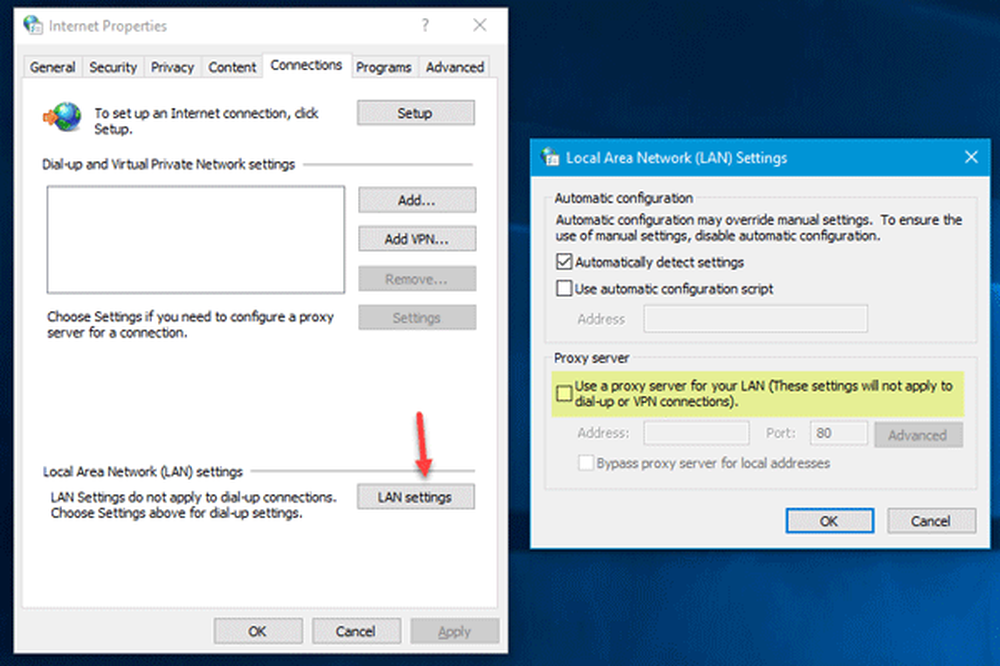
Als dit niet het geval is, deactiveer dan deze instelling en sla uw wijziging op.
5] Reset router
Soms kan de Wi-Fi-router dergelijke problemen met de internetverbinding veroorzaken op Windows 10. Als andere oplossingen niet werken, probeer dan eens te resetten. U kunt de handleiding raadplegen die door de fabrikant is gegeven omdat verschillende wifi-routers verschillende methoden hebben om te resetten. Welke router u ook gebruikt, u moet alle IP-adressen opnieuw invoeren.
6] Reset TCP / IP
Om corrupte TCP / IP te herstellen, is opnieuw instellen de beste optie waar u voor moet kiezen. Om TCP / IP oppen een verhoogde opdrachtprompt opnieuw in te stellen, voert u de volgende opdracht uit-
netsh int ip reset resettcpip.txt
U moet uw computer opnieuw opstarten om deze actie te voltooien.
Enkele andere gerelateerde problemen en oplossingen:- DNS-server reageert niet
- Hoe Unidentified Network te repareren.